PS调出可爱MM淡淡的朦胧效果
- 2021-05-18 14:44:58
- 来源/作者:互联网/佚名
- 己被围观次
首先声明一下,大家的显示器对颜色的表现可能互相之间有所差异。所以看的效果也不太相同。发教程的目的是让大家去摸索更多的后期图片的方法 而不是一味的用一键的软件。
为了有阳光斜照效果 可以建立一个渐变图层 也是点类似八卦的 按钮 选择渐变 然后角度调整成-135度(这个根据具体图片来调,你要让光在什么方向就选哪个方向即可)

先点渐变(大的那个红色圈子)点那一条 出现左边这个渐变编辑器 然后点红色的小圈子

来个淡粉色 f5d0d0
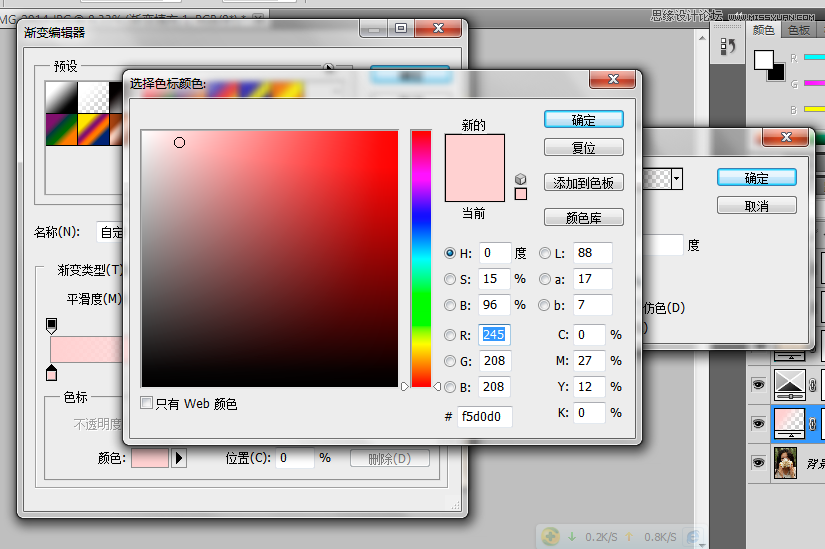
选择滤色 不透明度30%这样就有阳光照在头发上的效果了

(责任编辑:极限)
*PSjia.COM 倾力出品,转载请注明来自PS家园网(www.psjia.com)
上一篇:PS绘制经典的中国风陶瓷教程








